隐身模式:适用于各个平台的 5 款秘密屏幕录像机
屏幕录制已成为创建教程、捕捉游戏画面或录制视频通话的一种方式。在某些情况下,像您这样的用户可能更喜欢使用秘密屏幕录制工具来谨慎地录制屏幕。然而,务必注意,未经对方同意秘密录制屏幕可能违反隐私法,并导致严重的法律后果。因此,在使用以下五款隐藏屏幕录制工具之一之前,请务必告知所有相关方。立即开始使用吧!
为什么以及如何选择秘密屏幕录像机
在了解这些顶级秘密屏幕录像机之前,你首先要问的是,为什么你需要它?又该如何选择一款完美的、无法被检测到的屏幕录像机呢?
选择一款秘密录音机完全取决于你的实际需求,无论是自我监控、不弹出窗口录制、秘密录制会议,还是用于家长控制。怎样才能说它是一款优秀的录音工具呢?
寻找诸如隐身模式、隐藏用户界面、录制特定屏幕区域、音频和视频捕获以及快速访问屏幕截图等功能。此外,一款优秀的隐身屏幕录像机必须能够在后台静默运行,同时提供高质量的输出,并且不会降低设备速度。
要发现具有这些功能的工具,请阅读下一部分。
适用于 Windows、Mac、iPhone 和 Android 的五大秘密屏幕录像机
从在线会议到移动教程,拥有一款隐秘的屏幕录像机都非常有用,尤其是在您希望捕捉任何屏幕活动而不引起注意的情况下。无论您使用的是 Windows PC、Mac 还是移动设备,总有一款隐形屏幕录像机适合您。
以下是针对每个平台的最佳前五名,根据其功能性、易用性和输出进行选择。
1. AnyRec 屏幕录像机
平台: 视窗、Mac
最适合: 需要秘密、高质量录音的专业人士、教育工作者和远程工作者。
价钱: 提供免费版本;付费版本起价为 $14.50

这个秘密屏幕录像机列表的第一站是 AnyRec Screen Recorder这是一款多功能录音软件,可在后台高效运行,非常适合私密的录音。它拥有简洁流畅的界面,允许用户录制全屏、特定窗口,甚至是带音频或不带音频的网络摄像头画面。此外,该程序运行时对系统的影响极小,因此您可以确保录制的高质量且无延迟。此外,这款录音机还能确保录制过程中不会在任务栏中显示任何通知或图标,使其成为专业和教育用途的理想之选。

记录没有弹出窗口、图标或通知的计算机活动。
让您添加文本、箭头、突出显示并实时截取屏幕截图。
与其他录音不同,所有录音都是干净的,没有任何品牌标记。
涵盖高达 4K 的高清录制,并具有多种导出格式(MP4、MOV、WMV 等)。
安全下载
安全下载
2. Camtasia
平台: 视窗、Mac
最适合: 想要一体化录制和编辑工具的教育工作者、YouTuber 和营销人员。
价钱: 可免费试用,一次性购买价格为 $299.99
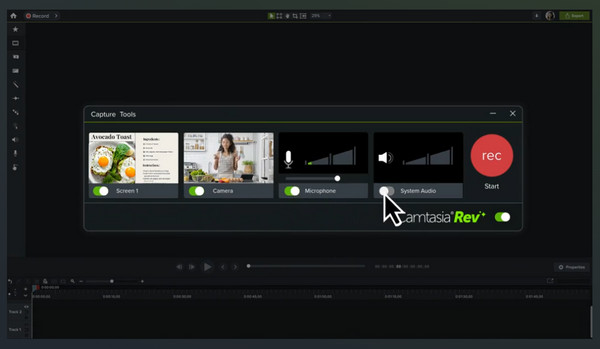
接下来是 Camtasia,这是一款著名的录制和编辑工具,功能远不止于基本的捕捉。虽然它并非完全隐形的屏幕录像机,但它在后台安静运行。使用 Camtasia,您可以录制屏幕的特定区域,添加画外音,然后立即进行编辑。尽管它拥有强大的编辑工具,但在长时间的录制过程中也能保持流畅的性能。
特征:
- • 完整的编辑套件。
- • 拥有大量的过渡和效果。
- • 支持屏幕和网络摄像头录制。
3. 班迪康
平台: Windows
最适合: 希望录制过程延迟最少的游戏玩家和技术观众。
价钱: 提供免费版本,付费版本起价为 $39.95
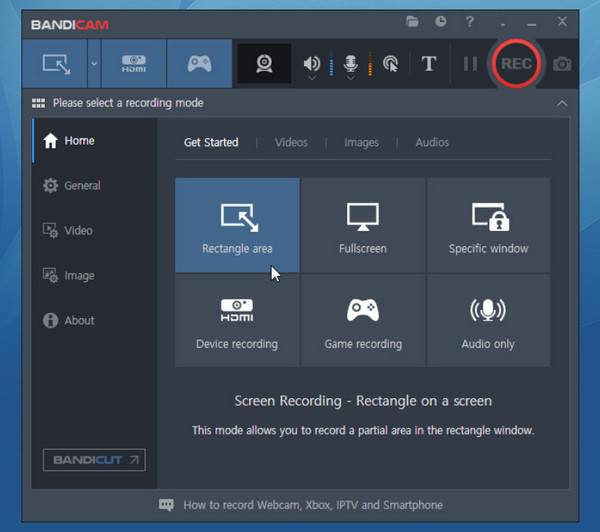
另一个适用于 Windows 的录音软件是 班迪康它功能强大,尤其适用于高性能游戏和视频录制。这款后台屏幕录像机具有静音模式,可在录制过程中隐藏界面元素。此外,Bandicam 可录制高达 4K 的高清视频,并可在不影响画质的情况下实时压缩文件。
特征:
- • 提供游戏录制模式。
- • 支持高质量4K视频。
- • 网络摄像头覆盖用于做出反应。
- • 提供实时压缩。
4.记录下来!
平台: iOS
最适合: 想要私下创建应用程序演示、教程和游戏的 iOS 用户。
价钱: 提供免费版本,付费版本起价为 $4.99
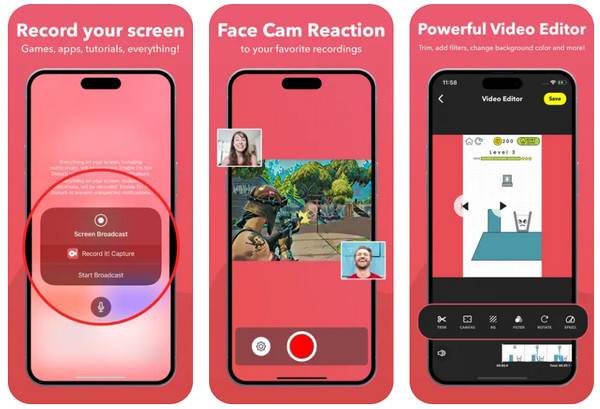
Record it! 是 iPhone 用户最佳的秘密屏幕录像机之一。有了它,您可以同时录制面部摄像头和屏幕。它之所以如此隐蔽,是因为它能够通过控制中心的快捷方式快速启动。这款 iOS 应用非常适合视频博主以及任何想要轻松记录 iOS 体验的人。
特征:
- • 快速访问控制中心。
- • 内部音频捕捉。
- • 内置编辑器支持。
- • 面部摄像头覆盖。
5. AZ 屏幕录像机
平台: 安卓
最适合: Android 用户正在寻找一款低调但功能丰富的录音应用程序。
价钱: 免费版有广告,高级版起价 $2.99
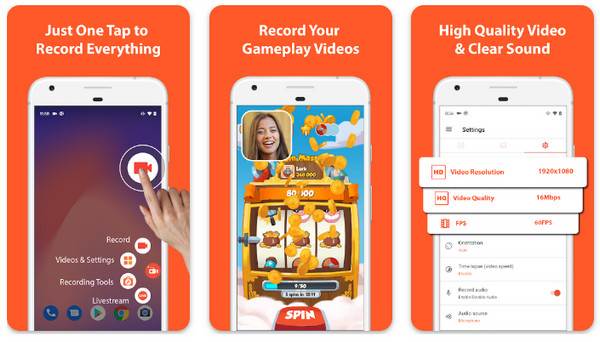
同时,你可以使用以下方式秘密录制没有图标的手机屏幕 AZ 屏幕录像机AZ Screen Recorder 是一款领先的 Android 录制应用,以其简洁易用和强大功能而闻名。您可以通过一个小型浮动窗口小部件轻松控制此应用。此外,AZ Screen Recorder 还包含基本的编辑工具,例如剪辑、合并以及录制后添加字幕。如果您是一位 Android 用户,并且想要录制私密且高质量的视频,AZ Screen Recorder 将是您的理想之选。
特征:
- • 封面高清录制。
- • 内部和外部音频捕捉。
- • 支持直播和编辑。
- • 有一个浮动控制小部件。
如何秘密录制电脑屏幕
在这些隐蔽的屏幕录像软件中,你决定用哪一款了吗?总之,它们都能隐藏控件或通知,让你在不被察觉的情况下进行录制。在结束本文之前,先来了解一下隐蔽屏幕录像的基本步骤:
- 1. 选择一个秘密屏幕录像机。 确保寻找的软件除了支持视频/音频捕获外,还具有易于使用的界面、录制期间不会出现通知、高质量结果和自定义选项。
- 2. 配置录音设置。 启动选定的录音机后,自定义您的录音偏好,例如质量、音频源、区域等。
- 3.启用热键。 如果软件支持,您还可以设置键盘快捷键以快速控制录音。
- 4.自动隐藏图标、任务栏和面板。 开始之前,不要忘记选中复选框以隐藏背景中的所有内容。
- 5. 预览并导出您的录音。 录制完成后,观看镜头并查看是否需要进行任何修剪,然后将其保存在计算机上。
结论
使用秘密屏幕录像机,您可以谨慎地捕捉屏幕上的所有活动,不会受到干扰或出现任何可见警报。但是,如上所述,请谨慎使用这些工具,并在录制他人屏幕时获得适当的同意。在探索的五大选项中,AnyRec 屏幕录像机是秘密录制电脑屏幕的最佳全方位解决方案。它的隐身模式、可自定义的设置、实时注释和高质量输出使其成为任何想要在不引起注意的情况下进行录制的人的理想之选。立即体验这一切!
安全下载
安全下载
